


 |
 |
 |
|
Buscador de IntercambioSOS:
|
|||||||
 |
|
|
Herramientas | Desplegado |
|
|
#1 | |||||||||||
|
Ayudante Experto Ingreso: diciembre-2012
Mensajes: 947
Sexo:  País:  Signo: 
Agradecido: +2.052
|
Hola!
A algunas personas no les resulta la herramienta RUFUS por diferentes razones (problemas, bloqueo por antivirus, etc). Entonces les explicaré cómo hacerlo manualmente del mismo modo que trabaja el rufus pero en comandos. ADVERTENCIA: El mal uso de estos comandos llevará a la eliminación de datos sin posibilidad de recuperación alguna. Se aconseja que estos pasos los haga únicamente si está seguro de lo que hace, en caso contrario solicite ayuda. Paso 1: Preparar el USB En fin, acá dejo la imagen para luego ir explicando parte por parte qué son cada comando:  Primero colocamos el pen drive en nuestra pc, una vez conectada y vacía (ya que borraremos todos los archivos dentro) iniciamos el símbolo de sistema inicio -> todos los programas -> accesorios -> click derecha en símbolo de sistema y ejecutar como administrador, veremos que se abre una venta mas o menos así:
Acá iniciamos la herramienta diskpart la cual es el particionador de windows. La razón por la cual usaremos comandos es porque la versión gráfica no admite las opciones que haremos en modo comando.
Una vez hecho esto escribiremos el siguiente comando: list disk, el cual nos mostrará todos los discos (incluyendo internos, etc) conectados en ese momento en el dispositivo.
En este caso mi pendrive es el que marca 14GB (es un pen drive de 16gb pero por el tipo de formato se reduce a 14 gb). Esta fase es importante porque si seleccionamos el disco 0 seleccionaría el disco duro y estaría diciéndole a la pc "borra el disco duro" lo cual no es bueno. Teniendo claro por el tamaño que el Disco 1 es el disco USB lo seleccionamos escribiendo select disk 1
Una vez hecho eso, ya podemos relajarnos para poder empezar a preparar el USB como booteable. Acá es cuando si no tienes claridad solo cierra la ventana y ya, porque comenzaremos a eliminar todo escribiendo el comando clean
El comando clean elimina TODO, incluído particiones, le retira la letra de la pc, lo deja totalmente en blanco. Literalmente casi de fábrica entonces necesitamos crearle una partición nueva, por lo que escribimos create partition primary Para quienes no entiendan. La primera partición se le llama primaria o primary, en la cual alojas el s.o., o en este caso, los archivos de instalación.
Ahora necesitamos preparar la partición, escribimos select partition 1 ya que es la única partición existente.
Ahora solo queda formatearla y asignarla pero una cosa a la vez. Le daremos formato NTFS el cual no producirá ningún problema para bootear escribiendo format fs=ntfs Nota: El proceso es lento, por lo que puede ir por un café si lo desea =P
Ahora le asignamos una letra para que podamos acceder al pen drive usando el comando assign. Notaremos que nos saldrá el clásico mensaje de reproducción automática.
Lo primero es descomprimir (técnicamente no están comprimidos solo empaquetados) los archivos de la ISO en una carpeta, por ejemplo así:  Nota: Si tiene los archivos en un DVD no es necesario este paso. Luego, copiamos todo el contenido al usb de este modo:  Paso 3: Instalar Nada distinto solo que inicie desde el usb y ya, enjoy! Notas finales: Para que el pen drive quede como siempre, solo es necesario click derecho -> formato rápido y listo! Este proceso sirve para cualquier versión de windows vista/7/8 incluídos x32/x64, originales o modificados. ¿Por qué 14Gb si es un pendrive de 16gb? Porque windows trabaja con el sistema de 1024 mientras linux trabaja con 1000, para que quede bien explicado mi HDD de 500gb en linux es de... 500 GB porque 500 x 1 = 500, pero en windows el multiplicador es 0.9313 por lo que 500 x 0.9313 = 465 GB. Este multiplicador es el mismo para USB, HDD, etc... Material traducido al español desde este sitio: http://www.sevenforums.com/tutorials...ve-create.html  No doubt about it: Microsoft has the all-time best Windows malware delivery system. -Woody Leonhard Última edición por Rin; 16-may-2015 a las 18:24 |
|||||||||||

|
| Los siguientes 10 usuarios agradecen a Rin por este mensaje: | ||
carmen10 (17-may-2015), carter432 (11-sep-2016), Francisco6812 (18-may-2015), frutiloopis (17-may-2015), josner (16-may-2015), mikeangel21 (18-may-2015), Orpheus96 (16-may-2015), redeyegt (16-may-2015), tom1260 (18-may-2015), tortex (17-may-2015) | ||
|
|
#3 |
|
Erudito Ingreso: octubre-2013
Ubicación: 192.168.1.1
Mensajes: 5.463
Sexo:  País: 
Agradecido: +16.778
|
Gracias, es el mismo procedimiento que se utilizaba al inicio con win xp.
Las actualizaciones pueden ser instaladas, las vulnerabilidades parchadas, pero "las personas son...... personas"  ptsss da clic en las imagenes para saber mas. |

|
|
|
#4 | |
|
Ayudante Experto Ingreso: diciembre-2012
Mensajes: 947
Sexo:  País:  Signo: 
Agradecido: +2.052
|
Si, por eso en los post de respuesta del hilo original (en inglés) se habla del siguiente comando: E:\boot\bootsect.exe /nt60 H: En el caso de windows 7, no es requerido apuntar un archivo para el arranque el cual es etfsboot.com dentro de la carpeta boot, ahora sí es necesario cuando se programa el iso del s.o. (cuando se quema a un dvd).  No doubt about it: Microsoft has the all-time best Windows malware delivery system. -Woody Leonhard |
|

|
|
|
#5 |
|
Erudito Ingreso: agosto-2010
Ubicación: En Andalucia
Mensajes: 17.081
Sexo:  País:  Signo: 
Agradecido: +22.675
|
  El que busca la verdad corre el riesgo de encontrarla.
|

|
|
|
#6 |
|
Genio Ingreso: julio-2009
Ubicación: Desde lo mas Alto del Volcan
Mensajes: 1.283
Sexo:  País:  Signo: 
Agradecido: +2.789
|
excelente tuto.
|

|
|
|
#7 |
|
Administrador Ingreso: abril-2009
Ubicación: Donde los Sueños y la Realidad se Juntan
Mensajes: 2.080
Sexo: 
Agradecido: +7.366
|
Hace un tiempo hice ese proceso para un usb de 4GB, pero win 8.1 x64 no cabe tal como esta, para ello use esta guía (usando la opción de comprimir):
Código:
http://woshub.com/how-to-create-a-4gb-windows-8-1-x64-bootable-usb-flash-drive/#!prettyPhoto Código:
http://pcsupport.about.com/od/bios-booting/ht/bootsect-nt60.htm Saludos.  MI FIRMA |

|

|
| Los siguientes 10 usuarios agradecen a jimmy_criptoy por este mensaje: | ||
carmen10 (18-may-2015), carter432 (11-sep-2016), Francisco6812 (18-may-2015), frutiloopis (17-may-2015), marmol (17-may-2015), mikeangel21 (18-may-2015), Orpheus96 (17-may-2015), Rin (17-may-2015), tom1260 (18-may-2015), XKeithful (18-may-2015) | ||
|
|
#9 |
|
MOD/Foro Ingreso: julio-2012
Ubicación: Salamanca
Mensajes: 5.665
Sexo:  País:  Signo: 
Agradecido: +14.928
|
Nunca había visto este procedimiento, excelente tu tutorial Rin, gracias por compartir tus conocimientos.
|

|
| Usuarios que han agradecido este mensaje de tom1260 | ||
Rin (24-may-2015) | ||
 |
| (0 miembros y 1 visitantes) | |
|
|
 Temas Similares
Temas Similares
|
||||
| Tema | Autor | Foro | Respuestas | Último mensaje |
| Quitar contraseñas de usuario en Windows7,Vista,2008,203, Xp | Delangelninja | Windows | 46 | 24-jun-2013 23:33 |
| .::.Error al Instalar Win7.::. | Ghost | Peticiones | 10 | 12-mar-2012 13:51 |
| [Consulta] Instalar Win7 en board MSI PM9M-V | kandres | PC's Desktops | 6 | 10-oct-2011 01:40 |
| COMO cambiar idioma a WIN7 Home premiun | daniel_ec | Windows Vista & 7 | 1 | 28-sep-2011 09:15 |